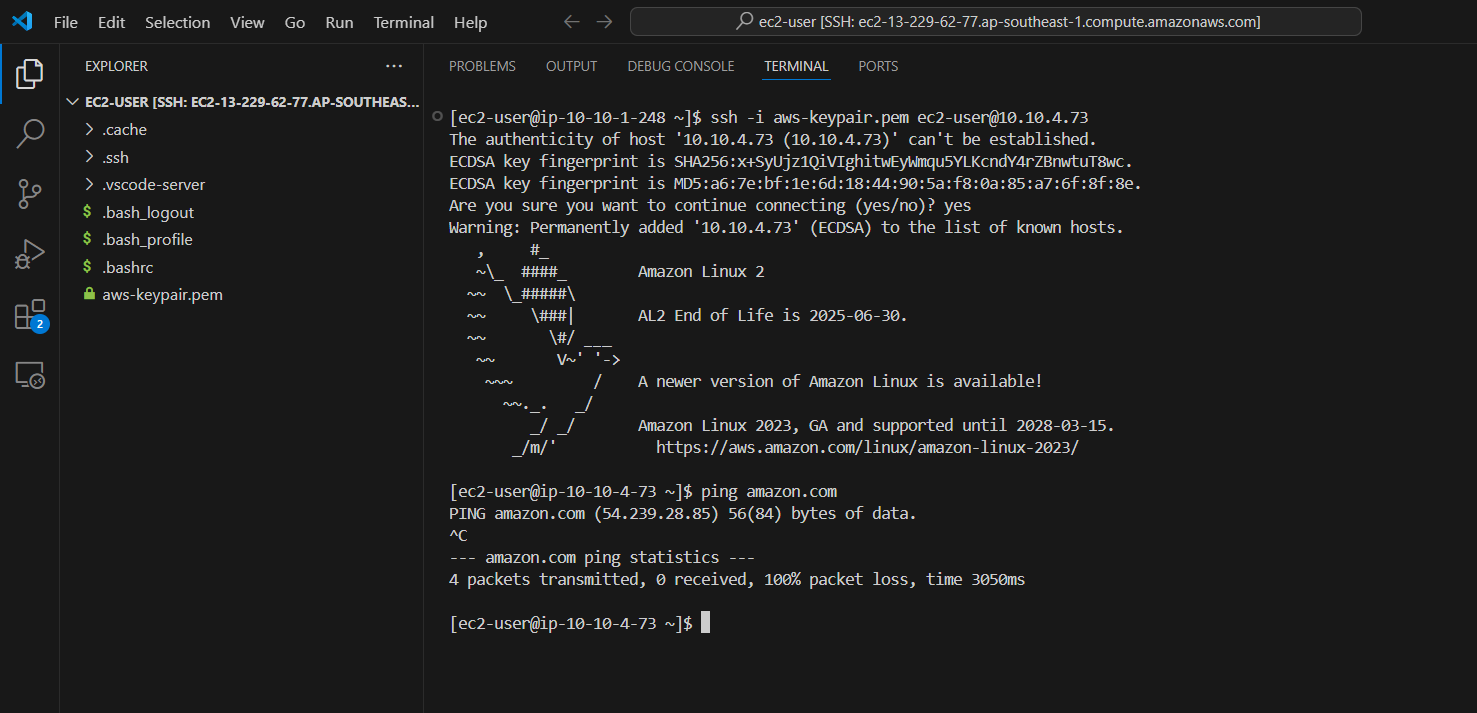Kiểm tra kết nối
Kiểm tra kết nối
Có nhiều cách kết nối EC2, các bạn có thể tham khảo kết nối EC2 bằng PuTTY. Trong bài lab, chúng ta sử dụng Visual Studio Code để kết nối EC2
-
Thực hiện tải Visual Studio Code
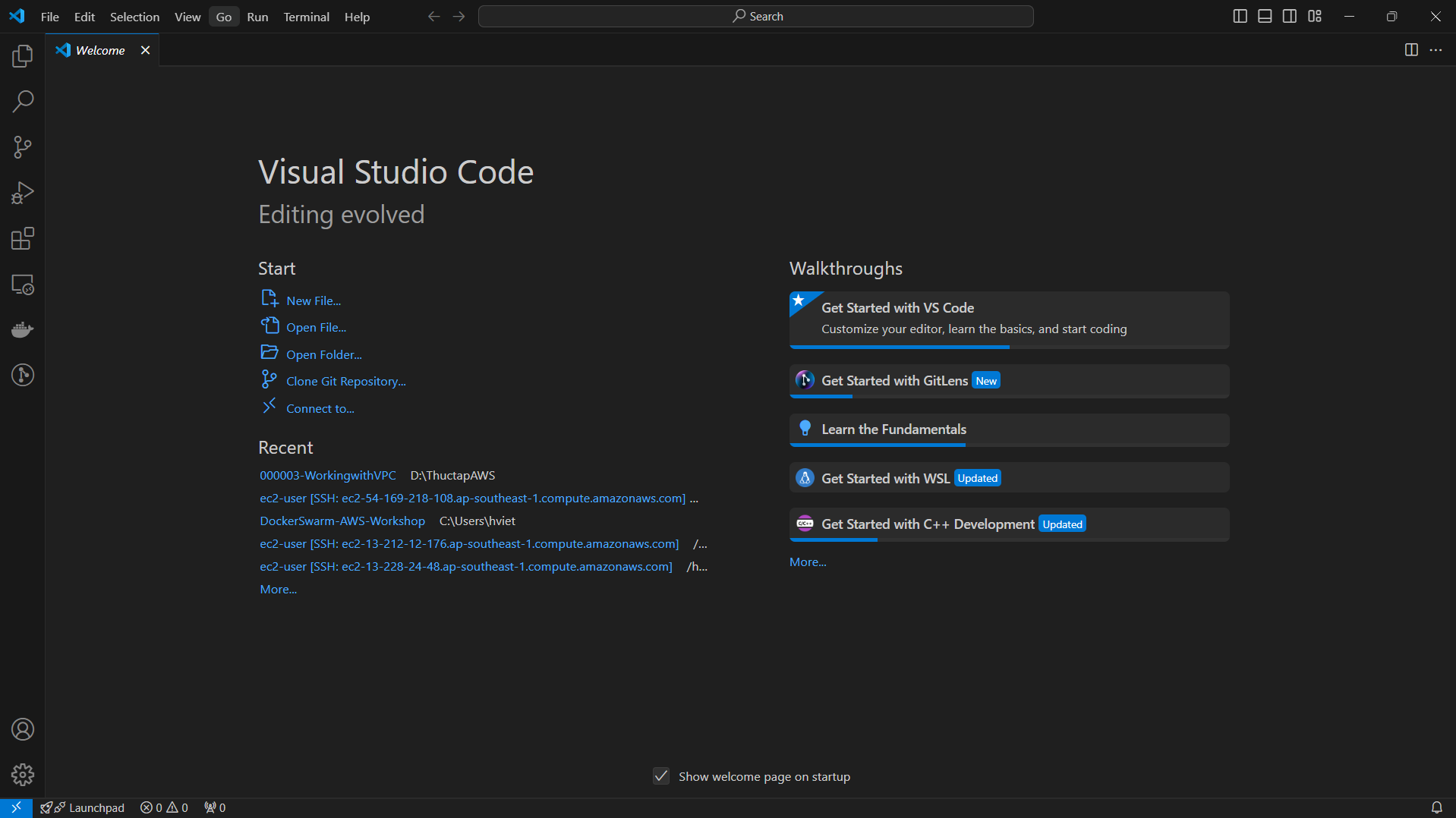
-
Truy cập vào trang EC2
- Chọn Instances
- Chọn EC2 Public
- Chọn Connect
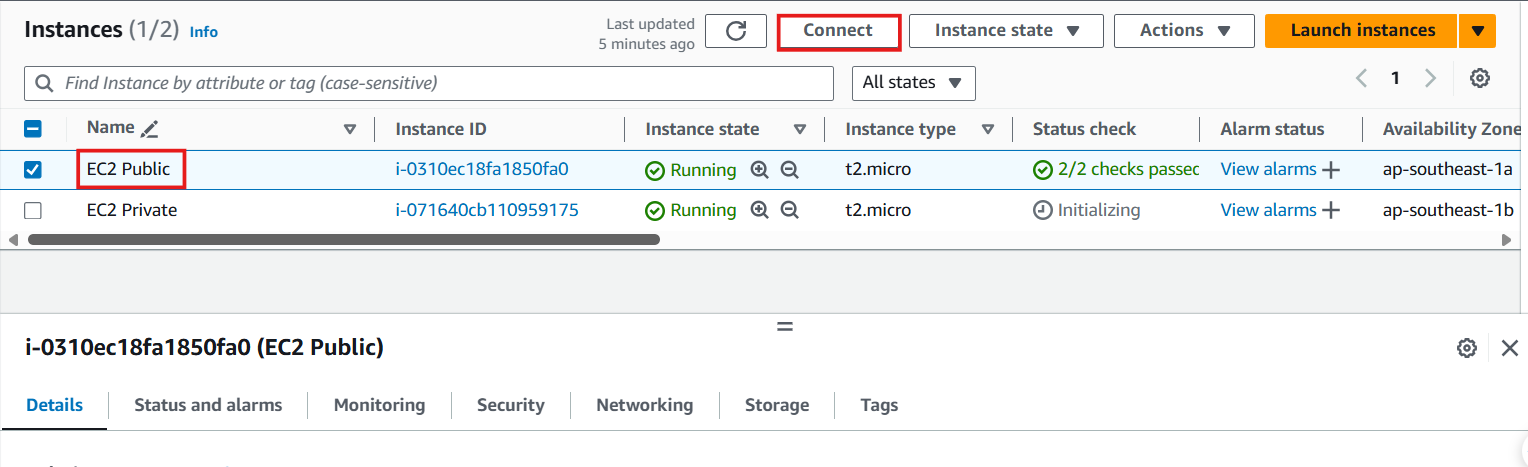
-
Trong phần Connect
- Chọn SSH Client
- Sao chép đoạn mã ở phần Example
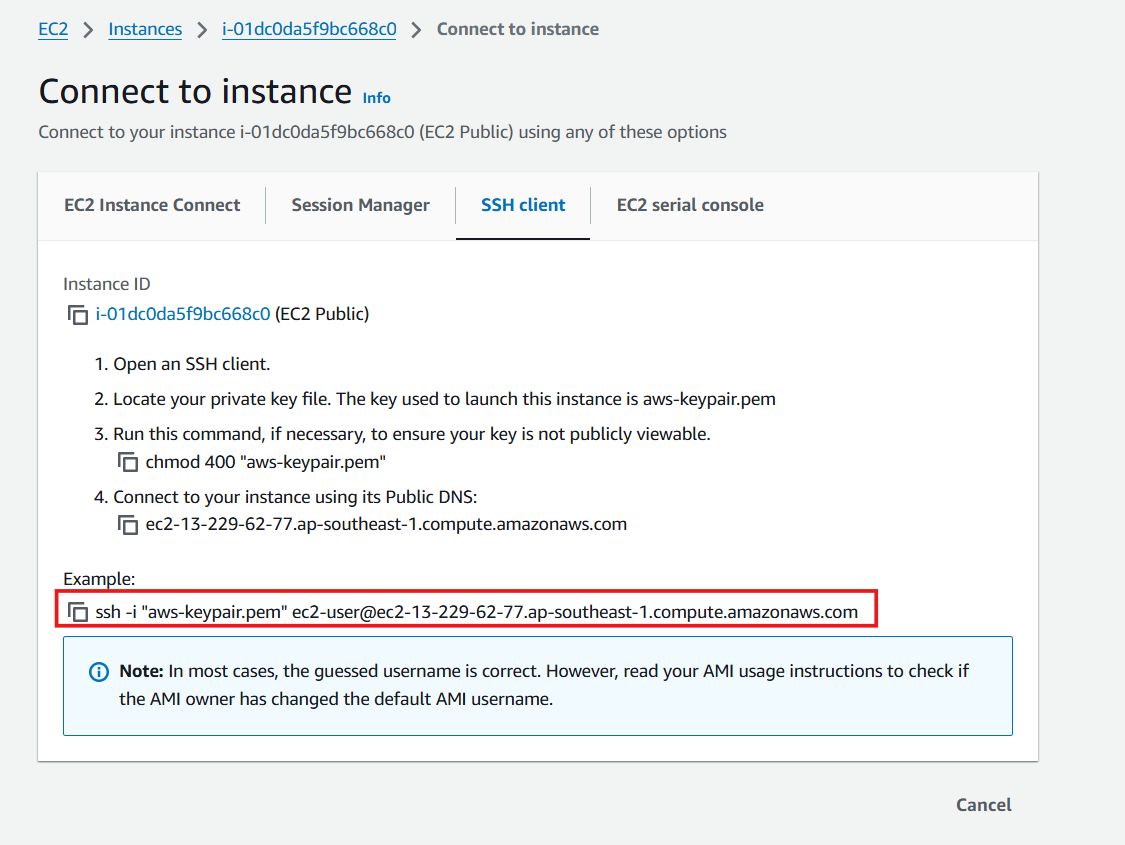
-
Trong giao diện Visual Studio Code
- Tải SSH
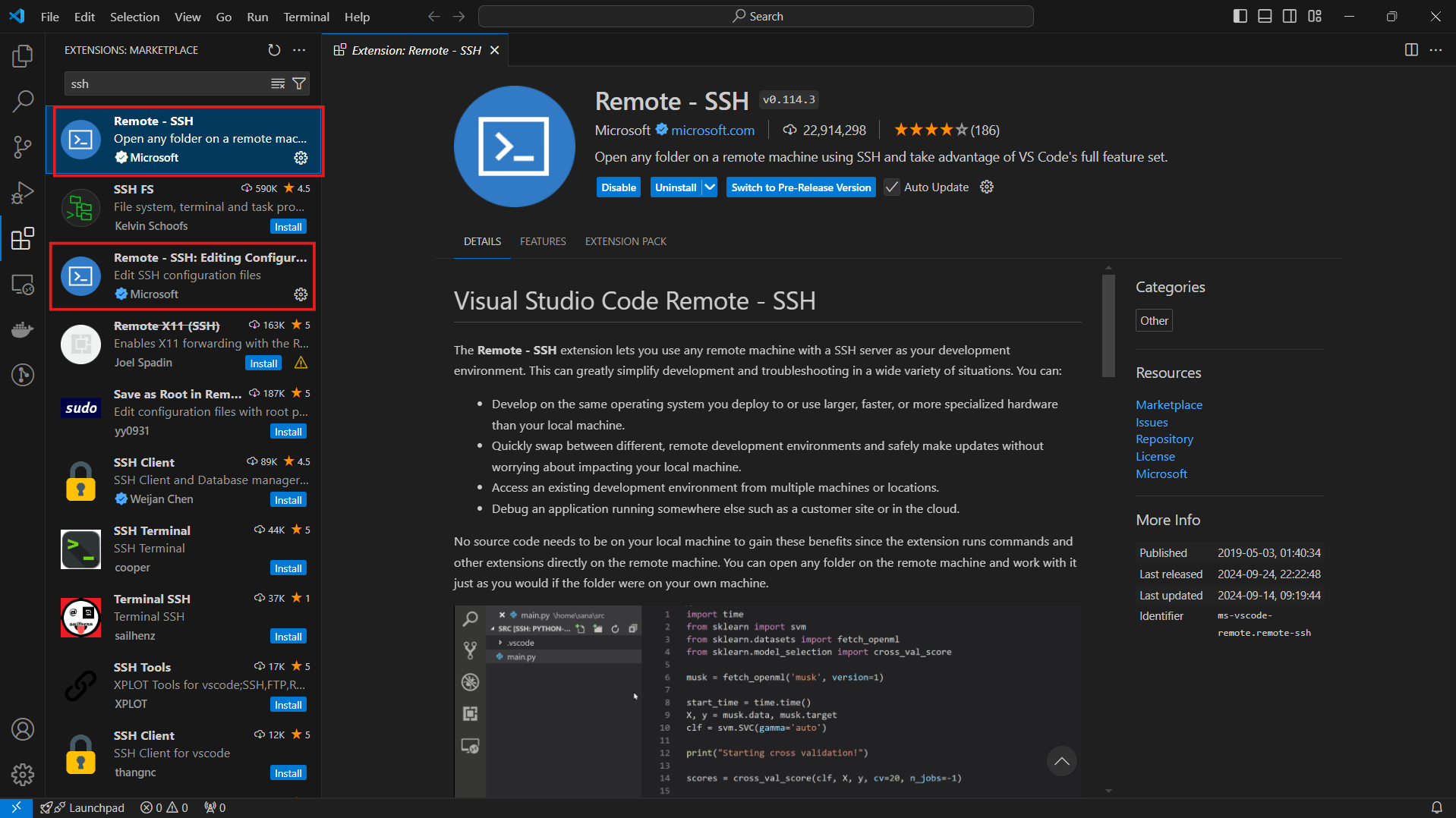
-
Trên thanh công cụ tìm kiếm của Visual Studio Code
- Làm theo các hướng dẫn để có thể kết nối SSH
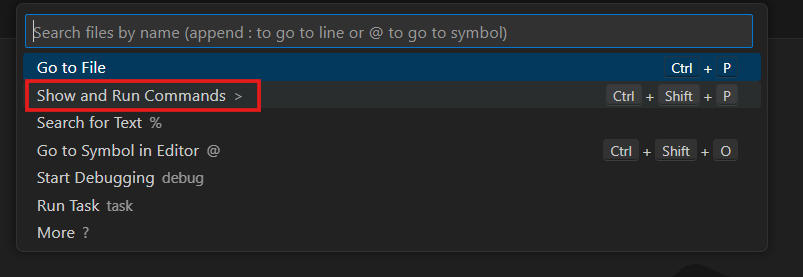
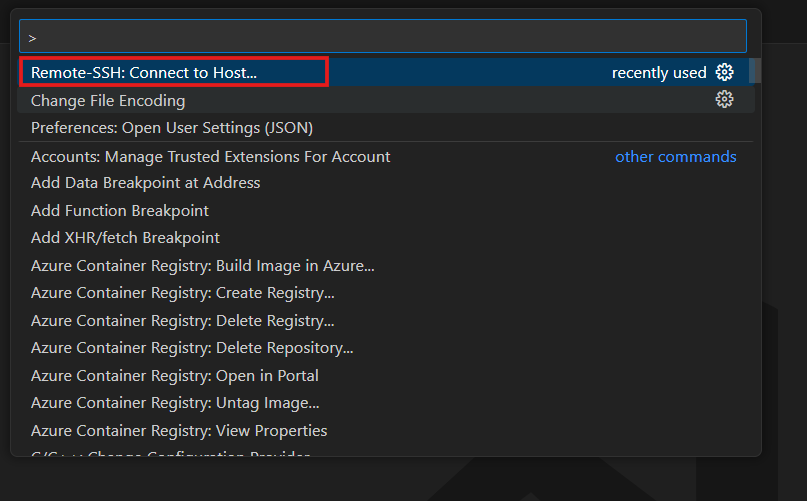
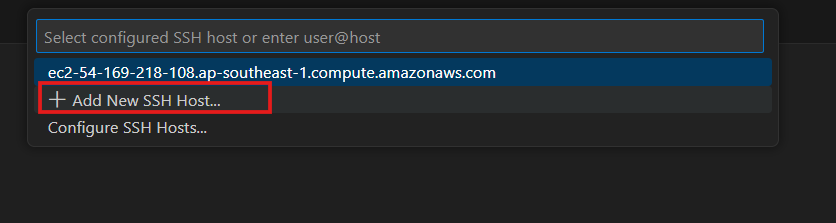
-
Cấu hình SSH.
- Dán đường dẫn đã sao chép ở trên EC2 Public vào đây
- Sửa đường dẫn key pair sao cho dẫn đúng tới file nơi đã lưu trữ
- Lưu file
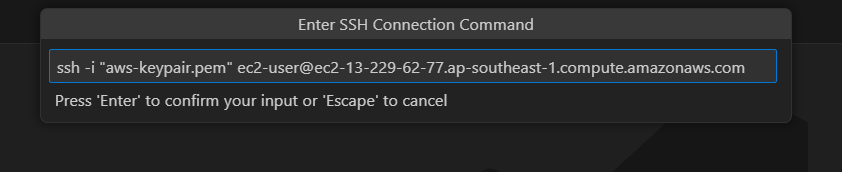
-
Kết nối SSH.
- Chạy lại các lệnh ở thanh tìm kiếm giống trên
- Tìm kiếm và chọn vào IP public EC2 để kết nối
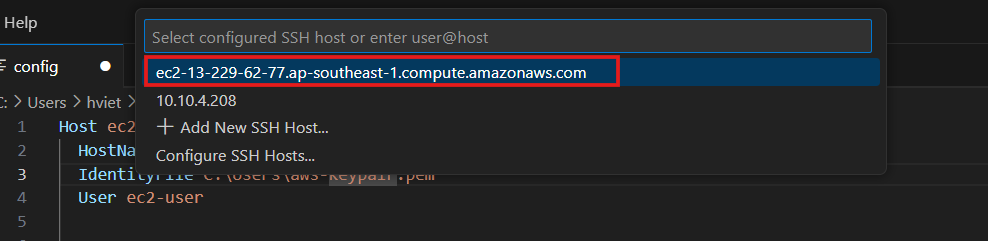
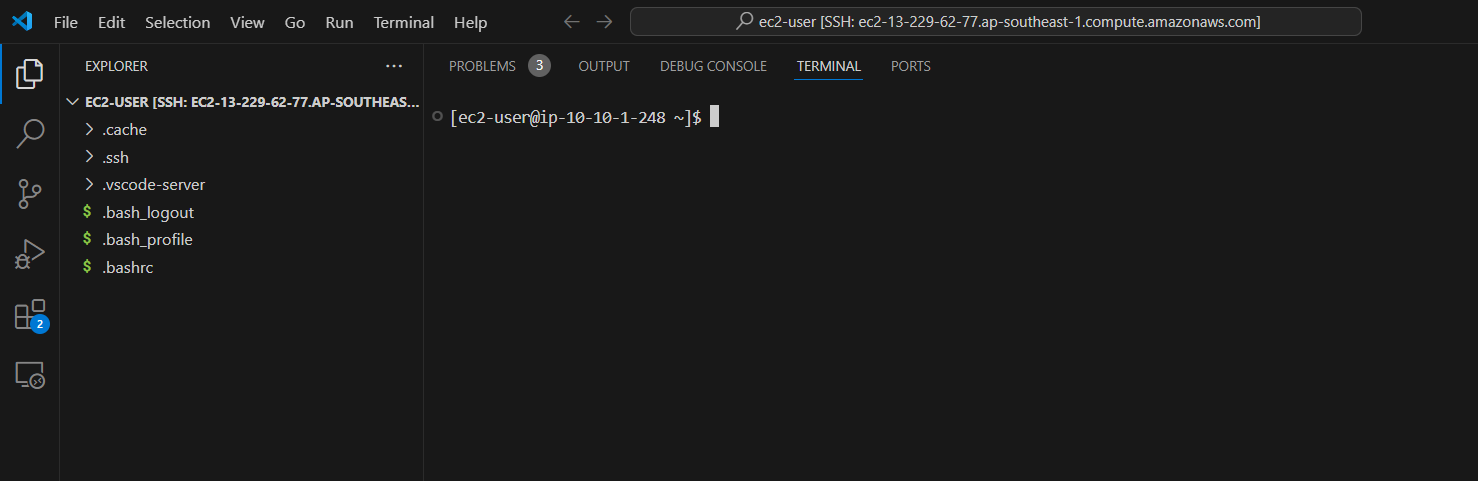
-
Kiểm tra kết nối tới internet của EC2 Public, ta thực hiện lệnh:
ping amazon.com -c5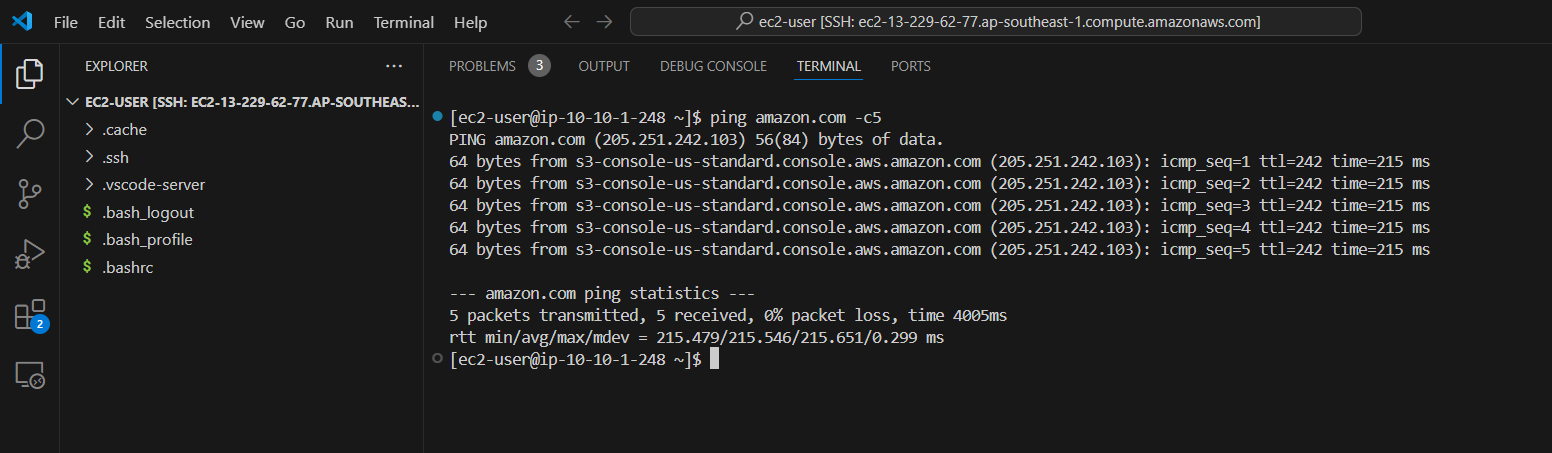
Kết nối vào máy chủ EC2 Private và kiểm tra kết nối internet.
-
Truy cập vào EC2
- Chọn Instances
- Chọn EC2 Private
- Chọn Details
- Chọn Private IPv4 addresses
- Sau đó kết nối SSH vào EC2 Public
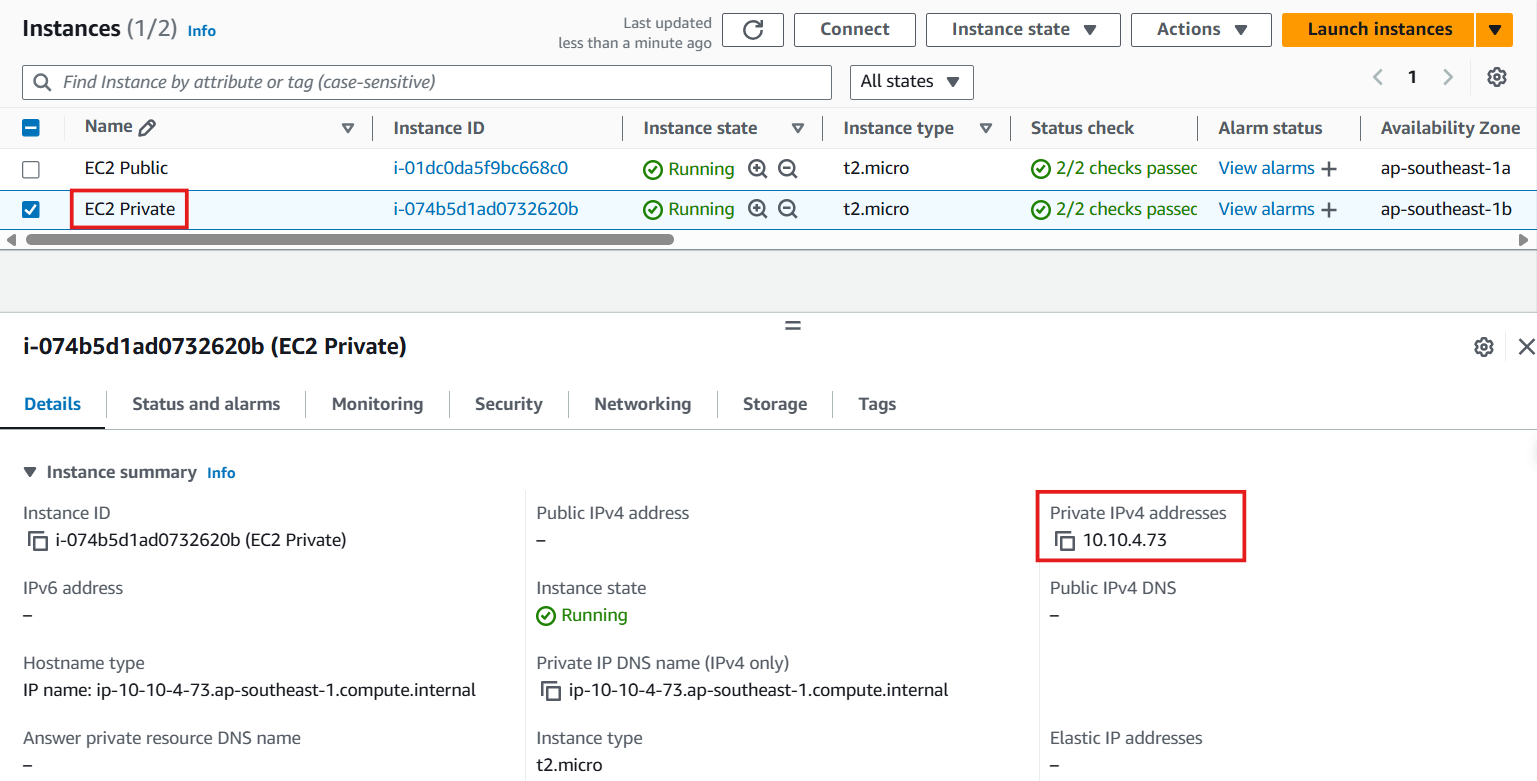
-
Thực hiện lệnh ping <địa chỉ IP private của EC2 Private> để kiểm tra kết nối từ máy chủ EC2 Public sang máy chủ EC2 Private. Chúng ta kiểm tra kết nối giữa 2 EC2 instance bằng câu lệnh:
ping <IP Private EC2 Private> -c5
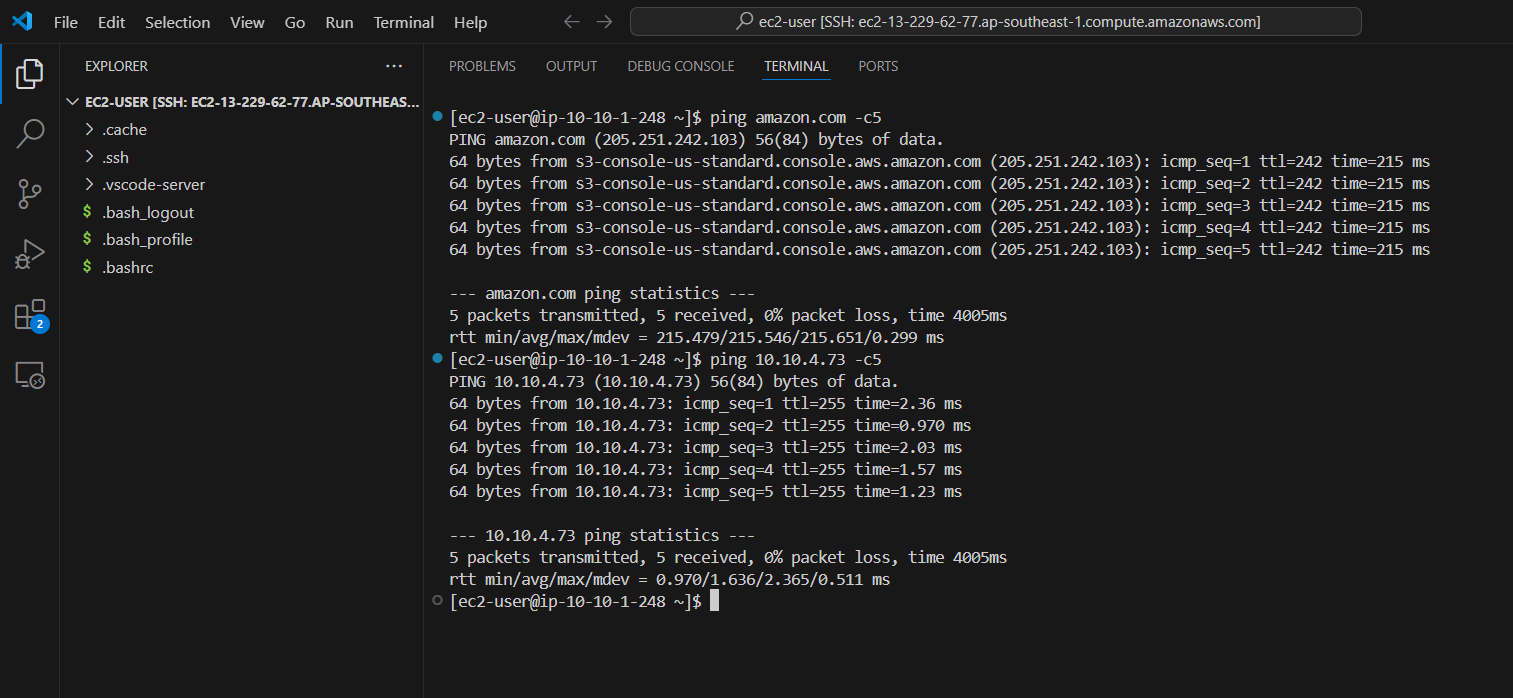
-
EC2 Private sẽ không có public IP address vì chúng ta không gán cho máy chủ này public IP. Để có thể ssh vào EC2 Private, chúng ta sẽ thực hiện kết nối ssh từ EC2 Public thông qua địa chỉ private IP address của EC2 Private
- Download công cụ pscp vào cùng thư mục chứa file aws-keypair.ppk để thực hiện copy file aws-keypair.pem từ máy của chúng ta vào EC2 Public.
Bạn tải a RSA and DSA key generation utility là dạng puttygen.exe
Bạn tải an SCP client, i.e. command-line secure file copy là dạng pscp.exe
-
Chúng ta sử dụng puttygen.exe để generation key
- Chọn Load
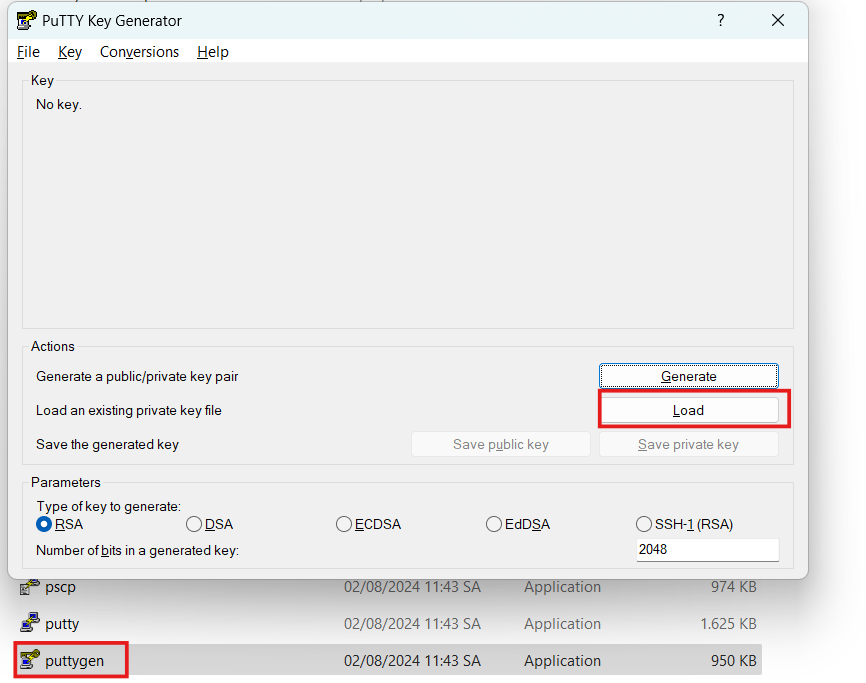
-
Chọn aws-keypair.pem
- Chọn OK
- Chọn Save private key với tên aws-keypair.ppk
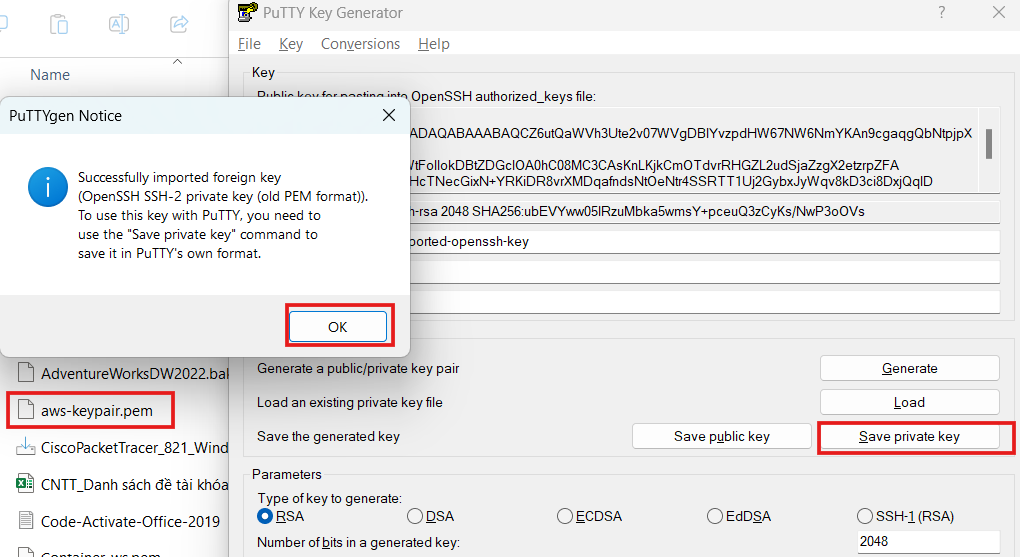
- Hoàn thành generation key

-
Khởi chạy Command Prompt. Chuyển đường dẫn tới thư mục bạn vừa download pscp. Chạy lệnh dưới đây để upload file aws-keypair.pem lên thư mục /home/ec2-user/ của máy chủ EC2 Public.
- Bạn sẽ cần thay thế thông số public IP address của EC2 Public trước khi chạy câu lệnh.
pscp -i aws-keypair.ppk aws-keypair.pem ec2-user@<EC2 PUBLIC public IP address>:/home/ec2-user/
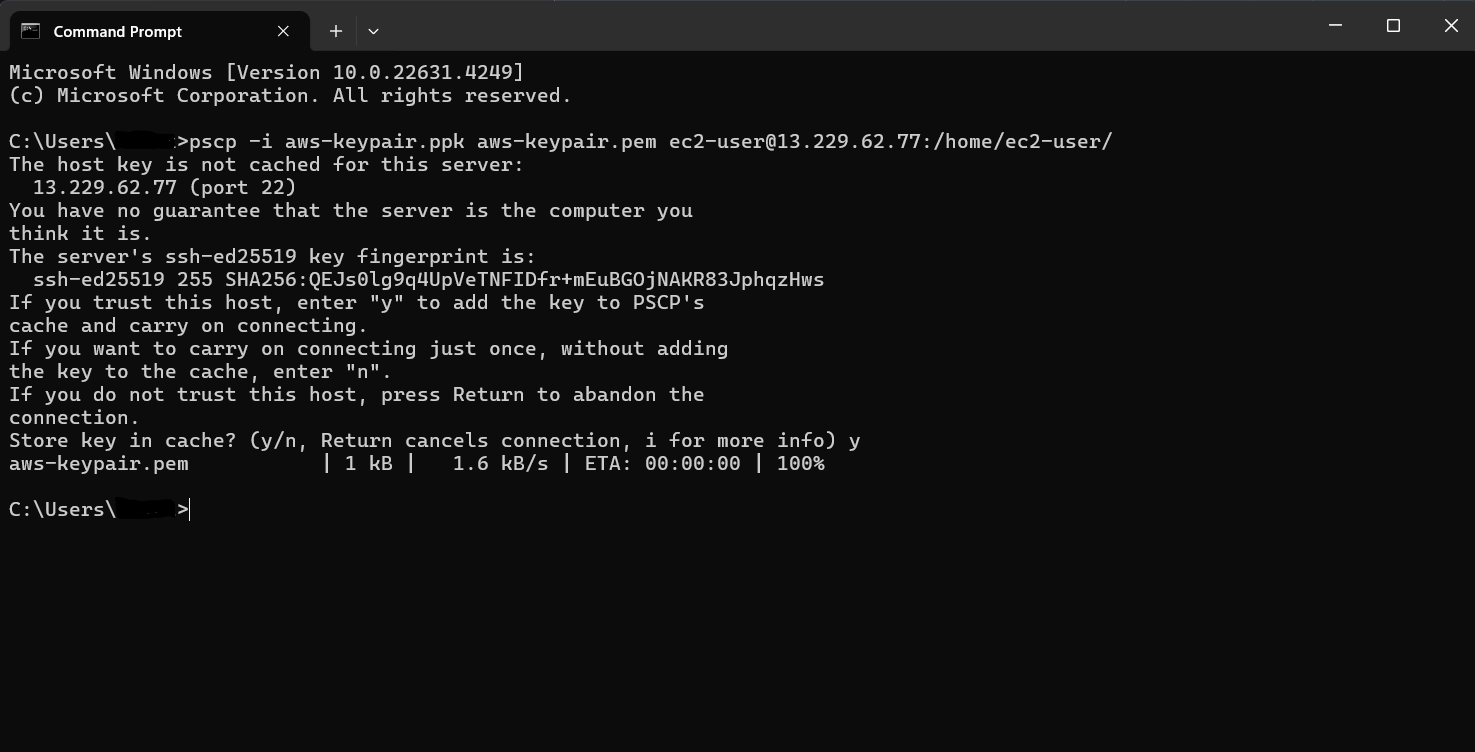
-
Truy cập vào EC2
- Chọn Instances
- Chọn EC2 Public
- Chọn Details
- Xem Public IPv4 address
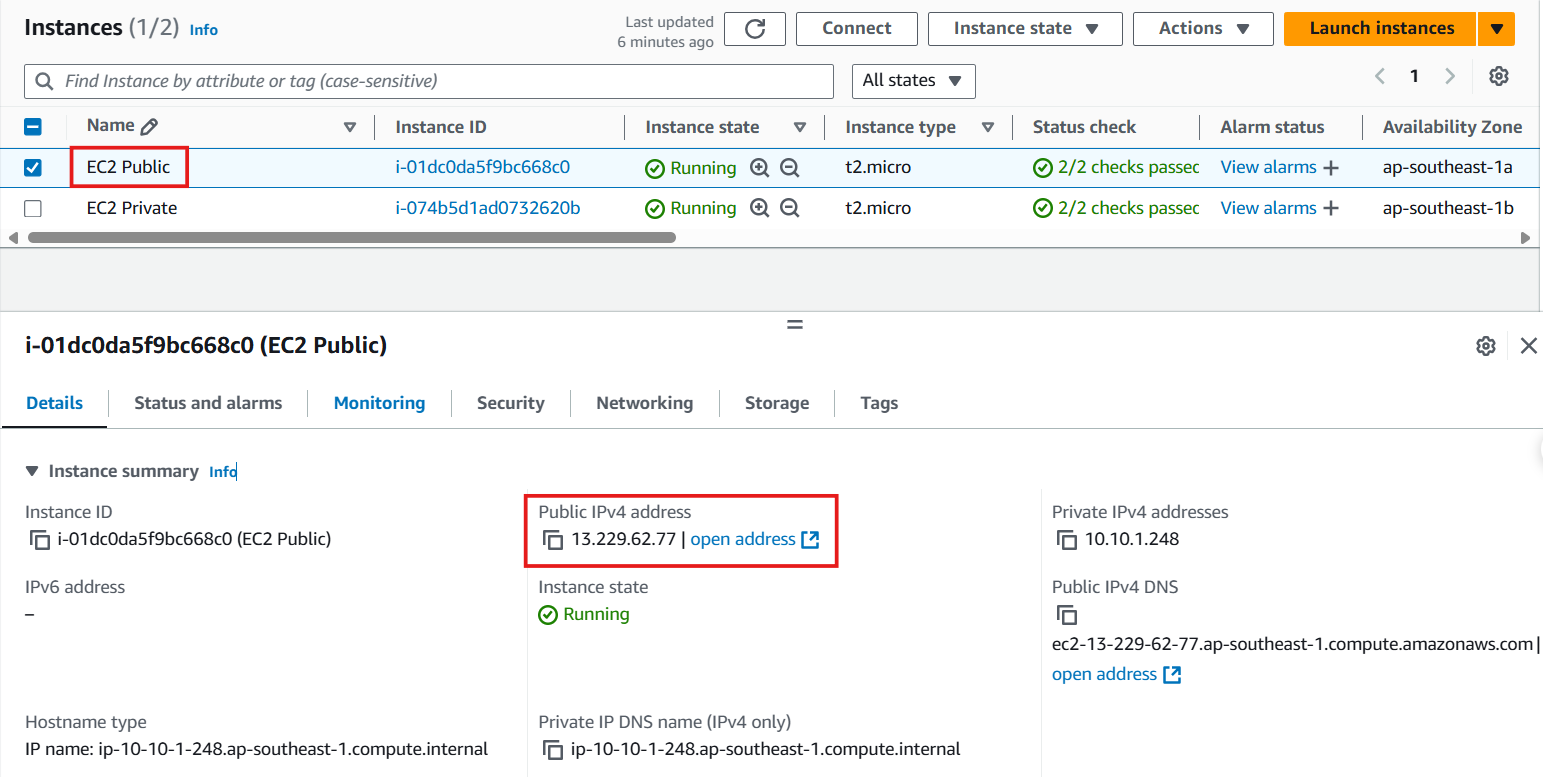
- Quay trở lại giao diện kết nối EC2. Để đảm bảo bạn copy file aws-keypair.pem lên máy chủ EC2 Public ta thực hiện lệnh
ls
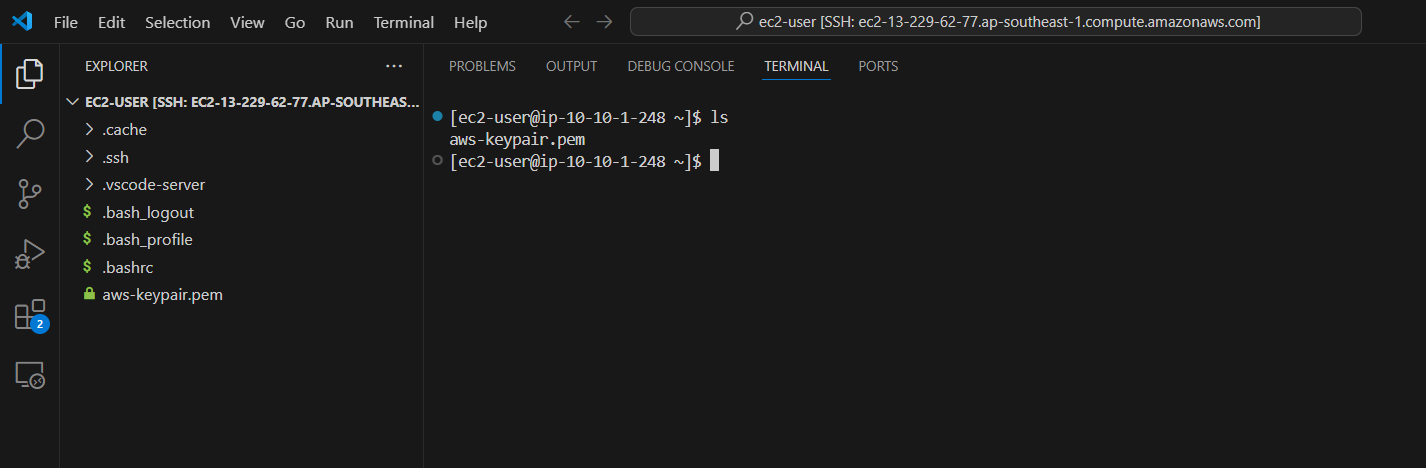
- Cập nhật quyền cho file aws-keypair.pem bằng cách chạy lệnh chmod 400 aws-keypair.pem. AWS yêu cầu file key pair cần được hạn chế quyền truy cập trước khi được sử dụng để kết nối tới máy chủ EC2.
chmod 400 aws-keypair.pem
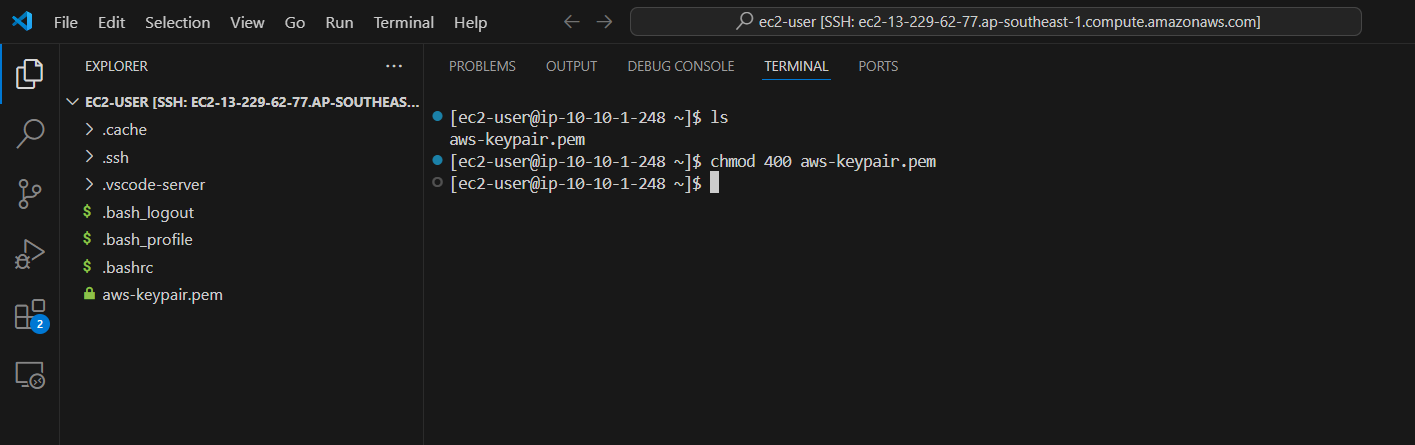
- SSH tới máy chủ EC2 Private
ssh -i aws-keypair.pem ec2-user@<EC2 Private server's private IP address>
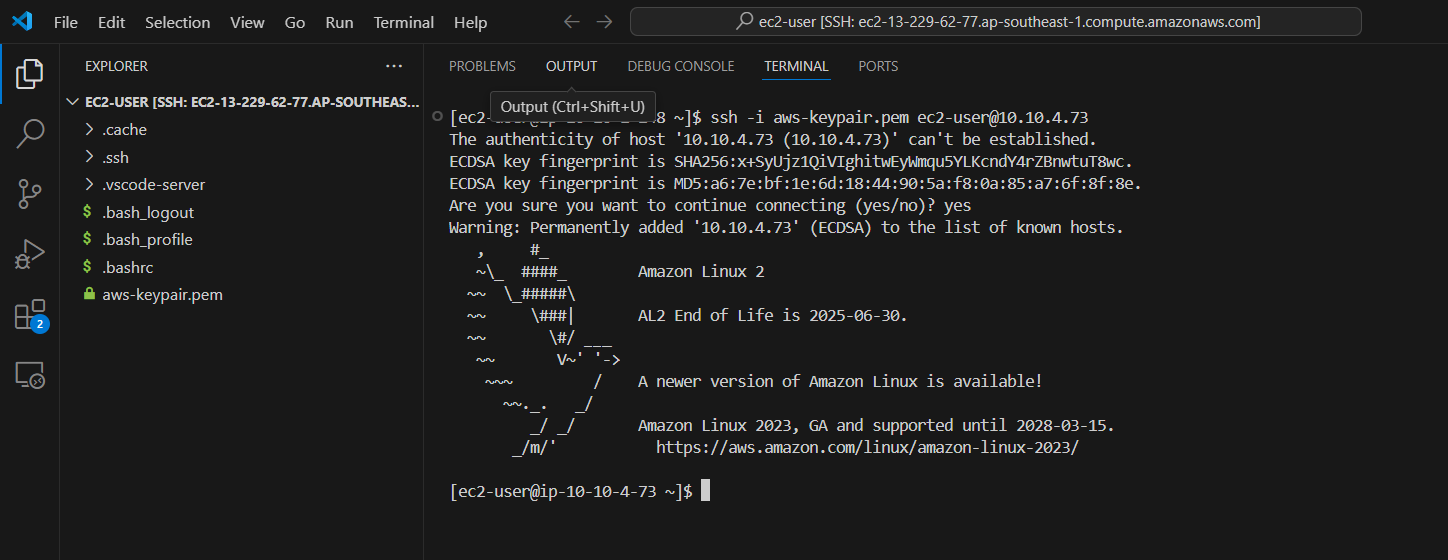
- Thực hiện ping test tới amazon.com. Bạn có thể thấy, chúng ta không thể kết nối internet từ EC2 Private. Trong bước tiếp theo chúng ta sẽ tạo NAT Gateway để cho phép máy chủ EC2 Private kết nối internet theo chiều từ nội bộ đi ra. Giữ nguyên kết nối tới EC2 Private để chúng ta có thể kiểm tra kết nối tới internet sau khi hoàn tất tạo và cấu hình NAT Gateway nhé.
ping amazon.com